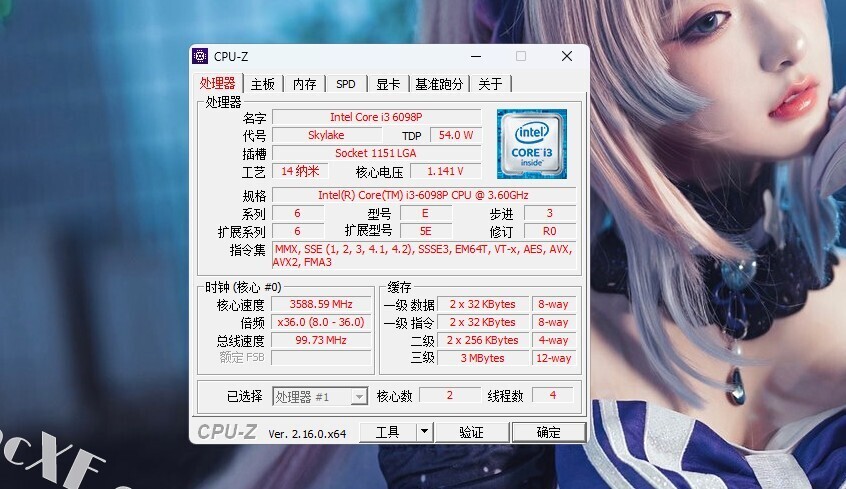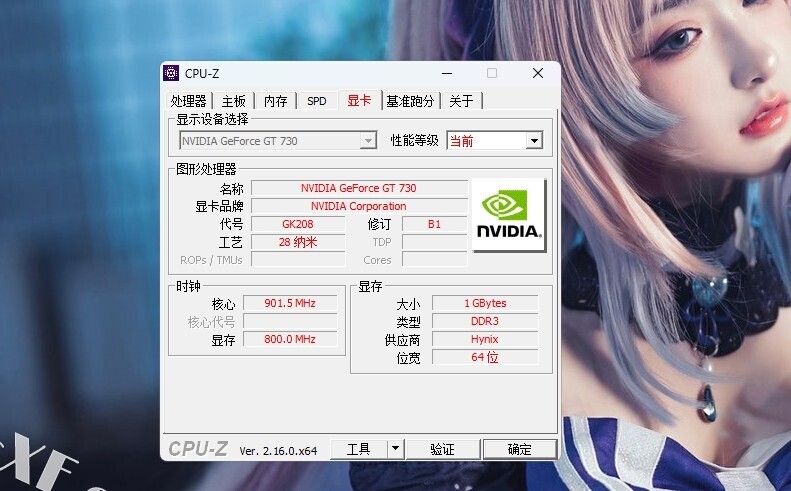CPU-Z是一款CPU检测软件,除了使用Intel或AMD自己的检测软件之外,我们平时使用最多的此类软件就数它了。它支持的CPU种类相当全面,软件的启动速度及检测速度都很快。另外,它还能检测主板和内存的相关信息,其中就有我们常用的内存双通道检测功能。
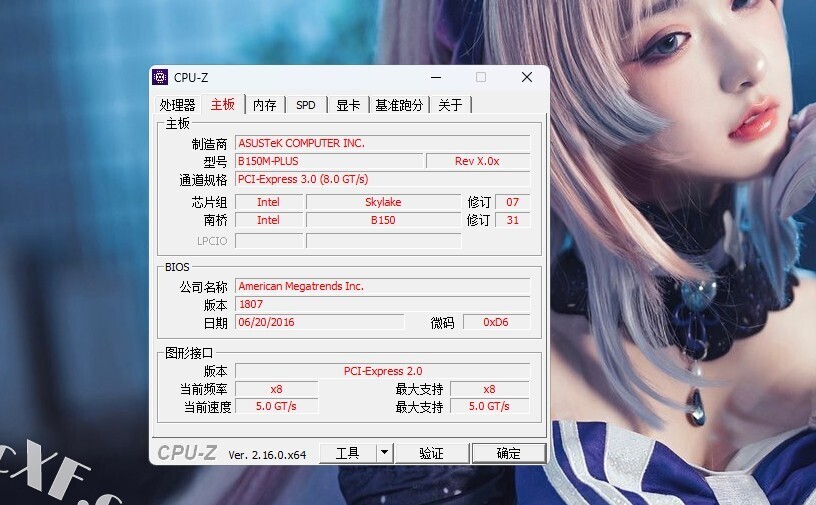
功能介绍
-
鉴定处理器的类别及名称。
-
探测CPU的核心频率以及倍频指数。
-
探测处理器的核心电压。
-
超频可能性探测(指出CPU是否被超过频,不过并一定完全正确)。
-
探测处理器所支持的指令集。
-
探测处理器一、二级缓存信息,包括缓存位置、大小、速度等。
-
探测主板部分信息,包括BIOS种类、芯片组类型、内存容量、AGP接口信息等。
CPU-Z 快捷键
- 单击 CPU-Z 上的名称(如“主板”),按 F5 键保存屏幕截图。
- 单击 CPU-Z 上的名称(如“显卡”),按 F6 键复制屏幕截图到剪贴板。
- 按 F7 键保存验证文件(cpuz.cvf)。
- 按 F9 键隐藏原始时钟和倍频。
- 传感器检测设置,1为开启、0为关闭 关闭后将不显示温度及电压
- PCI检测设置,1为开启、0为关闭 关闭后将不会显示主板、SPD及硬件传感器信息
- DMI设置,1为开启、0为关闭。
- SMBUS设置,1为开启、0为关闭 关闭后将不会显示主板、SPD及硬件传感器信息
- 显示设备设置,1为启开、0为关闭 关闭后将不会显示显示设备信息
- 占空比设置,1为开启、0为关闭 关闭后不会进行占空比计算时钟的方法
- F5 : save the current tab in a bmp file
- F5 :保存当前页面为bmp文件
- F6 : save the current tab in the clipboard
- F6 :保存当前页面在剪贴板中
- F7 : save cvf file in the current directory
- F7 :保存CVF在默认目录
常见问题和疑难解答
-
CPU-Z 报告我的 CPU 运行低于其时钟规格或时钟速度正在变化。 这是 CPU 功耗降低机制的效果:C1E(增强暂停状态)和/或 EIST(增强英特尔 SpeedStep 技术)用于英特尔 CPU、Cool'n'Quiet 和/或 PowerNow!对于 AMD CPU。加载您的系统,您将看到频率增加到其标称值。
-
CPU-Z 报告错误的 CPU vcore。 请下载HWMonitor然后保存监控数据(菜单文件 -> 保存监控数据)并通过错误报告表将文件发回给我们。
-
CPU-Z 导致一般保护故障,或冻结我的系统,或导致蓝屏。
- 编辑 cpuz.ini,并将:替换 为: 然后再次运行 cpu-z。如果有效,将“1”一一还原,直到问题再次出现。然后发送电子邮件并提及哪个“1”负责。
- DMI=1
- Sensor=1
- SMBus=1
- Display=1
- UseDisplayAPI=1
- DMI=0
- Sensor=0
- SMBus=0
- Display=0
- UseDisplayAPI=0
- 为什么 CPU-Z 会误报我的内存模块规格?例如,我的 DDR2-800 被报告为 DDR2-667。 内存理论带宽使用最大 CAS# 延迟值的模块访问时间信息计算,包括在 SPD 区域中。如果计算出的带宽低于内存模块上指定的带宽,则意味着模块上的 SPD 信息未正确编程,或者很可能带宽不是在默认内存电压下给出的,而是在定义的电压下给出的扩展配置文件(EPP 或 XMP)。
更新日志
- 改进了 Alder Lake 记录的验证过程。
- AMX 指令集支持。
- AMD 4700S 处理器。
相关软件
相关专题
下载事项
下载的软件无法打开,怎么解决。
运行软件会出现缺少xxx.dll文件缺失。
某些杀毒软件会报毒的原因?
为什么我的下载速度慢?
版权声明